1. 需求背景
最近需要在一台性能一般的电脑上使用数据库,所以决定安装MySQL数据库,以前安装都是使用WorkBench自动化安装,但安装过程太慢占用空间过大,于是下载zip压缩包。之所以选择选择MySQL8.0,那是因为:
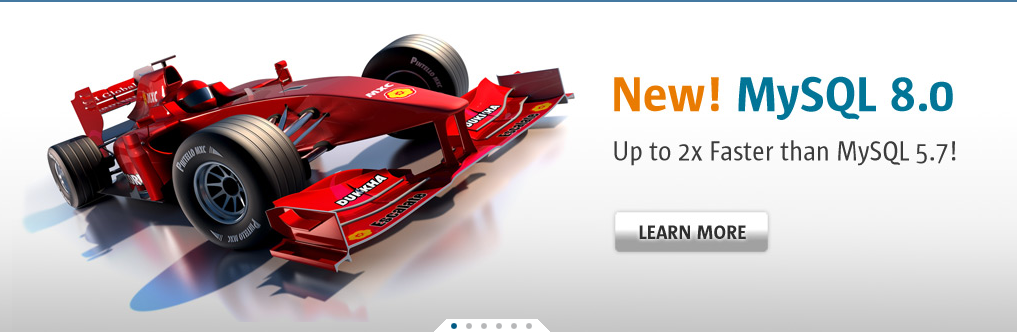
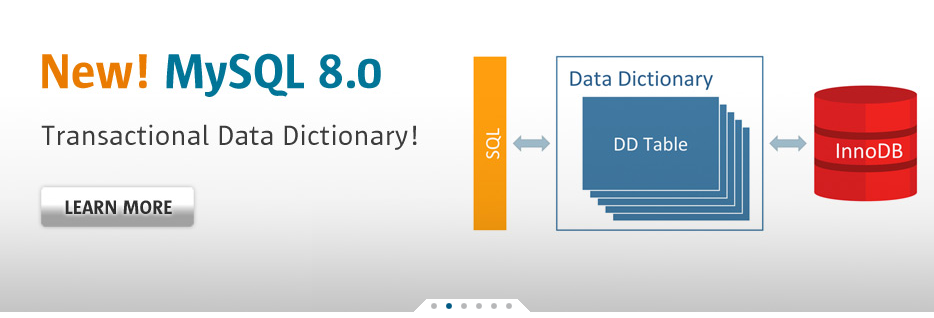
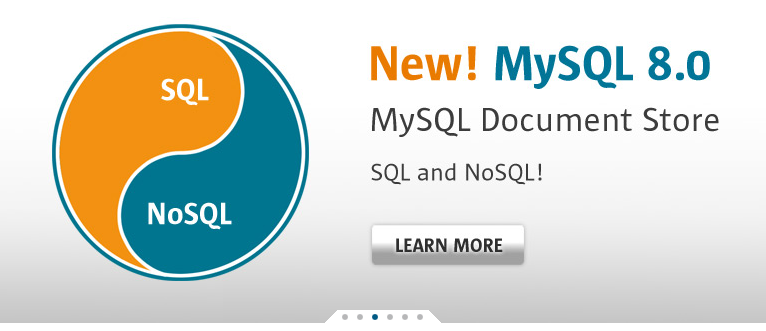

ps:根本没看介绍,一路狂点,安装时才发现是MySQL8.0
2. 安装
1)解压

解压完成后的目录和文件。
注意:不要随意修改和移动!!!
2)环境变量

选择安装目录下的bin目录
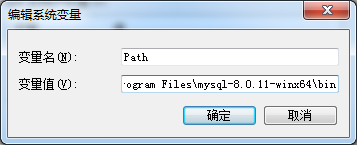
配置环境变量。
3 ) 注册mysql服务
在mysql的bin目录启动命令行窗口(shift+右击),输入mysqld -install
4)自动生成相关配置文件
配置好环境变量,输入net start mysql,会显示启动成功

但是,无法登陆,查看后台进程和服务,MySQL并没有启动成功
输入mysql --console密码会显示缺少data目录,这是因为mysql没有初始化。
输入mysqld --initialize 初始化data目录,MySQL目录多了一个data目录,里面也会有各种数据

MySQL服务可以正常启动。
5)查看随机密码
MySQL服务启动后,登陆root账号需要密码,否会报错。
很多同学会奇怪,自己没有设置密码怎么会要密码呢,这是MySQL在初始化时在xxx-PC.err中生成了一个随机密码。
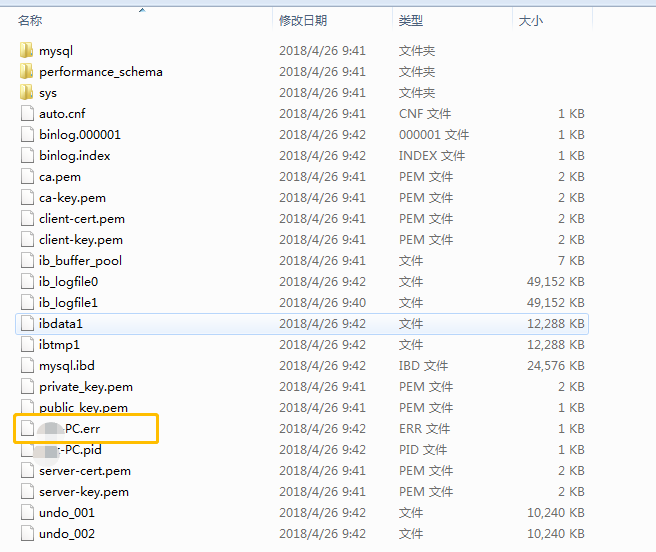

6)登录成功
输入随机密码,即可登录系统
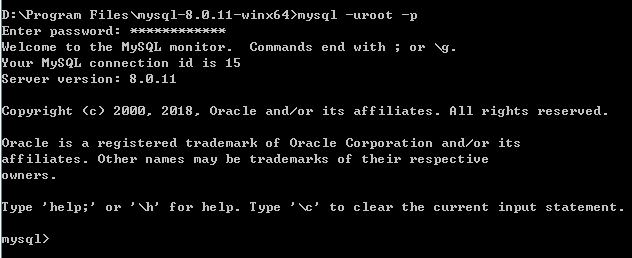
3. 改密码
1) 随机密码无操作权限
使用随机密码登录系统后并没有权限操作数据库和表,需要更改密码。

使用set password for root@localhost = password('123');修改会报错,因为新版的命令发生了变化

2)新版命令与老版本不一样
在新版本中命令如下set password for root@localhost = '123';,比旧版本更简洁。
3)修改成功

修改成功
4)操作数据库、表
可以对数据库和表进行操作了
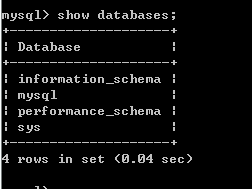
4. 总结
出现问题就看官方网文档!
